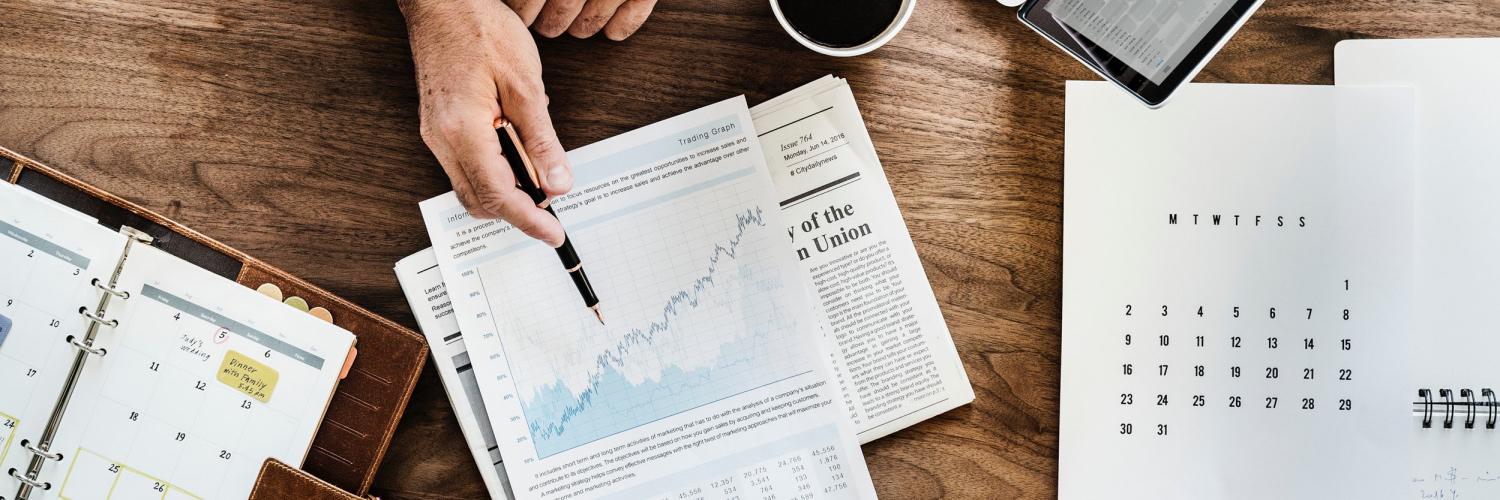
Mặc dù họ có ý định cập nhật cho bạn những gì đang xảy ra nhưng email từ Instagram đôi khi có thể khiến bạn khó chịu. Bạn đã bao giờ mong chờ một email quan trọng chưa? Sau đó, khi điện thoại rung và bạn vội kiểm tra thông báo vì nghĩ rằng đó là một email quan trọng – bạn phát hiện ra rằng đó chỉ là một cảnh báo không đáng kể trên mạng xã hội.
Instagram được cho là nền tảng gửi ít thông báo qua email nhất so với các nền tảng truyền thông xã hội khác. Những người cảm thấy bị làm phiền bởi Instagram email là những người hoạt động tích cực và có lượng người theo dõi lớn.
Bài viết này sẽ hướng dẫn khác nhau Instagram người dùng (trên iOS, Android, macOS và Windows) về cách hủy đăng ký nhận thông báo qua email. Bạn có thể làm điều đó từ Instagram nền tảng hoặc hộp thư của bạn.
Từ Instagram Ứng dụng (Android và iOS)
- Hãy chắc chắn rằng bạn đã đăng nhập vào Instagram.
- Khi trang chủ xuất hiện, hãy nhấn vào biểu tượng ảnh hồ sơ ở góc dưới bên trái. Tab ‘Cài đặt’ sẽ được hiển thị.
- Nhấn vào ‘Thông báo’ ở ngay bên dưới ‘Theo dõi và mời bạn bè’.
- Khi tab ‘Thông báo’ xuất hiện, hãy chọn ‘Email và SMS’ là tùy chọn duy nhất trong ‘Các loại thông báo khác’. Tab ‘Thông báo qua email và SMS’ xuất hiện. Bây giờ bạn có thể chọn tắt thanh trượt. Đây là các tùy chọn được hiển thị:
- Email phản hồi (cái này được đọc là Email nghiên cứu trên iOS)
- Email nhắc nhở
- Email sản phẩm
- Email mới
- Nếu bạn tắt tất cả các thanh trượt, bạn sẽ dừng lại Instagram từ việc gửi thông báo cho bạn đến email mà bạn đã đăng ký tài khoản.
Từ Instagram.com (macOS và Windows)
- Nhấp chuột instagram.com và đăng nhập vào tài khoản của bạn bằng thông tin chi tiết của bạn.
- Khi trang chủ xuất hiện, hãy nhấn vào biểu tượng ảnh hồ sơ ở góc trên bên phải. Tab hồ sơ của bạn sẽ được hiển thị.
- Bên cạnh nút ‘Chỉnh sửa hồ sơ’, hãy nhấp vào nút ‘Cài đặt’ giống như chiếc nhẫn. Một menu bật lên sẽ xuất hiện với một vài tùy chọn.
- Nhấp vào ‘Thông báo.’ Trang này sẽ nằm trên tab ‘Email và SMS’. Các tùy chọn hiển thị tương tự như bước 4 của phần trước (Android và iOS).
Các hộp này được tự động chọn vì bạn được tự động đăng ký tất cả các loại cảnh báo khi bạn mở một Instagram tài khoản.
- Sau đó, bạn có thể bỏ chọn bốn hộp đầu tiên liên quan đến thông báo qua email. Các thay đổi được lưu tự động.
Từ hộp thư của bạn
- Nhấn vào ứng dụng hộp thư bạn sử dụng để đọc email nếu bạn đang sử dụng điện thoại. Nếu bạn đang ở trên web, hãy nhấp vào liên kết đến hộp thư.
- Ở phần chân trang của email, bạn sẽ thấy loại thông báo này:
Tin nhắn này đã được gửi đến <của bạn e-mail> và dành cho <của bạn tên tài khoản>. Instagram gửi những cập nhật như thế này để giúp bạn cập nhật thông tin mới nhất Instagram. Bạn có thể hủy đăng ký nhận những cập nhật này hoặc xóa email của mình nếu đây không phải là email của bạn Instagram tài khoản. Hủy đăng ký hoặc xóa email của bạn từ tài khoản này.
Bấm vào ‘Hủy đăng ký‘.
- Bằng cách nhấp hoặc nhấn, bạn sẽ được chuyển hướng đến trình duyệt mặc định của mình, nơi Instagram sẽ thông báo cho bạn điều này: ‘Bạn đã hủy đăng ký Instagram’email nhắc nhở’.
- Nút ‘Quản lý tùy chọn email’ cũng sẽ nằm bên cạnh nút ‘Đăng ký lại’. Nếu bạn bấm vào nó, bạn sẽ được dẫn đến bước 4 (xem phần Android và iOS).
- Bạn sẽ có thể xem loại thông báo email mà bạn đã hủy đăng ký.
Với thông tin này, giờ đây bạn có thể tránh được nhiều điều không cần thiết Instagram cảnh báo trong hộp thư của bạn.
Samcustom
ngày 31 tháng 8 năm 2022, 6:25:25 chiều
